系统之家win7系统设置应用搜索功能失效的解决方法
发布日期:2017-09-01 作者:小白装机大师 来源:http://www.laojiuxitong.com
系统之家win7系统设置应用搜索功能失效的解决方法?
我们在操作系统之家win7系统电脑的时候,常常会遇到系统之家win7系统设置应用搜索功能失效的问题。那么出现系统之家win7系统设置应用搜索功能失效的问题该怎么解决呢?很多对电脑不太熟悉的小伙伴不知道系统之家win7系统设置应用搜索功能失效到底该如何解决?其实只需要首先,请大家在系统之家win7桌面上按下windows徽标键+R键,打开运行命令菜单页面,在运行页面中输入“%LocalAppdata%\Packages\windows.immersivecontrolpanel_cw5n1h2txyewy\Localstate”命令,并按下回车键。接下来,我们按下回车键之后就会打开相对应的文件窗口,在该窗口文件页面中我们可以看到Localstate文件夹。就可以了。下面系统之家小编就给小伙伴们分享一下系统之家win7系统设置应用搜索功能失效具体的解决方法:
方法/步骤
1:首先,请大家在系统之家win7桌面上按下windows徽标键+R键,打开运行命令菜单页面,在运行页面中输入“%LocalAppdata%\Packages\windows.immersivecontrolpanel_cw5n1h2txyewy\Localstate”命令,并按下回车键。

2:接下来,我们按下回车键之后就会打开相对应的文件窗口,在该窗口文件页面中我们可以看到Localstate文件夹。
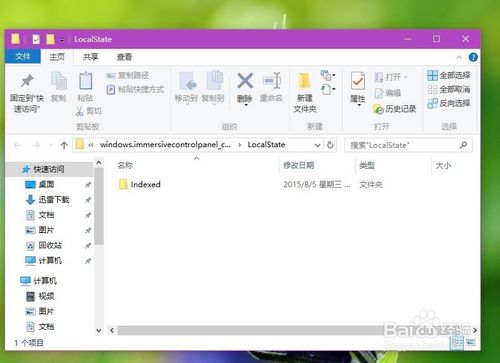
3:接下来,我们右键点击Localstate文件夹,在弹出的右键菜单中点击选择“属性”选项,打开文件夹属性页面。
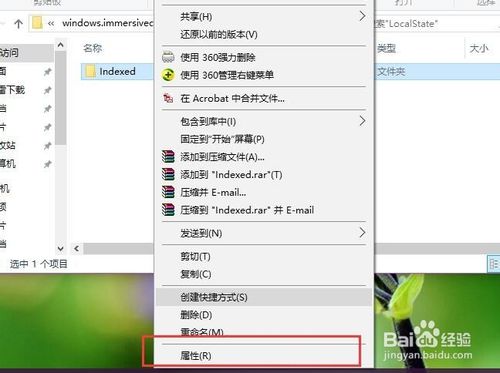
4:打开文件夹属性页面之后,我们在该页面中可以看到一个高级菜单按钮,点击“高级菜单”按钮,打开文件属性高级设置页面。
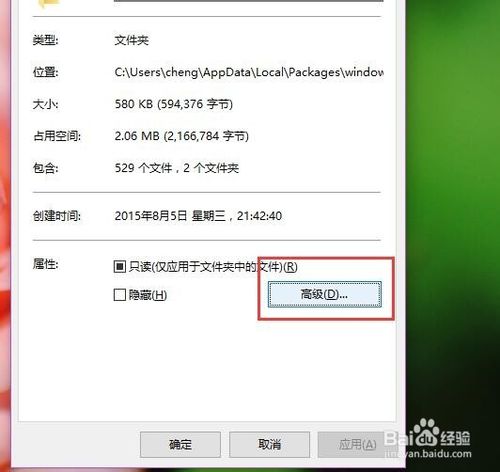
5:在高级设置页面中,我们点击取消勾选“除了文件属性外,还允许索引此文件夹中文件的内容”,然后点击确定按钮。
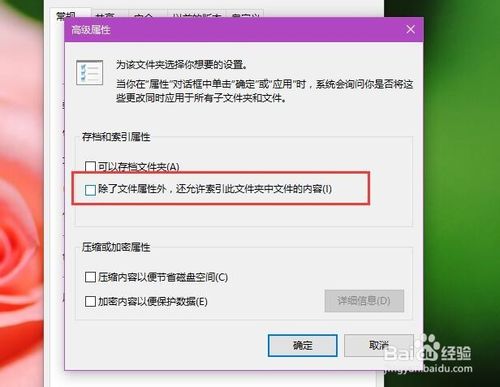
6:接下来,页面会弹出消息窗口询问我们该设置的应用范围,这里我们点击勾选“将更改应用于此文件夹、子文件夹和文件”选项。
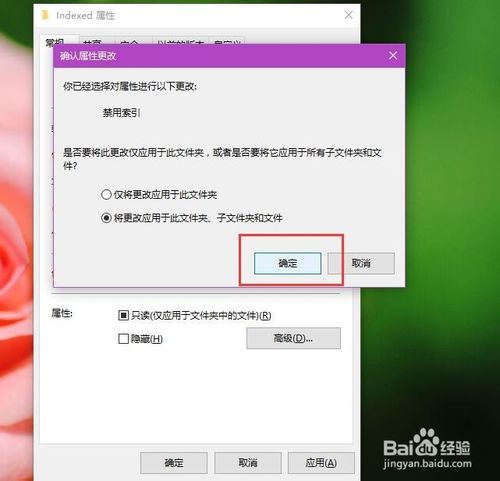
7:接下来,页面会弹出一个进度条,该进度条显示了设置文件属性应用时的进度,如果该文件夹下的子文件夹或者文件很多时会弹出一个进度条,在该教程中文件应用进度比较短。

8:接下来,我们需要重新应用对该文件属性的设置,还是打开该文件夹(Localstate文件夹)的高级属性设置页面。
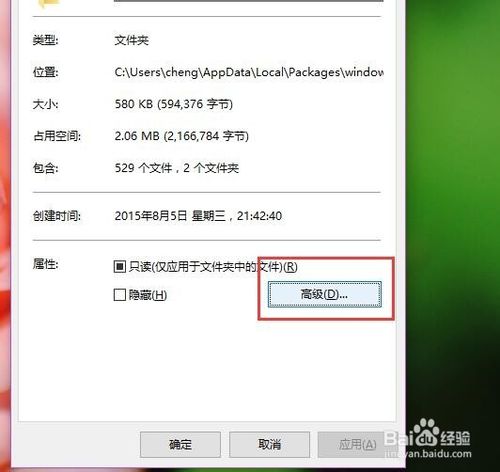
9:打开该文件夹属性页面之后,参照本经验中的5~7步骤,点击重新勾选“除了文件属性外,还允许索引此文件夹中文件的内容”选项,然后保存对该文件及其子文件的属性设置页面。

10:最后,我们打开系统之家win7系统中的设置页面,在设置页面右上角中的“搜索栏”选项,并输入系统的设置项目,在搜索栏目下方即可查看到相关的搜索结果,小伙伴们赶快试试吧。
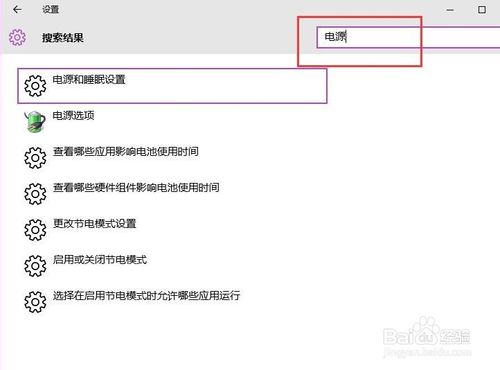
系统下载推荐

小白GHOST XP SP3 装机版 2019.05 更新日期:2019-05-04

小白Ghost Win10 32位 专业版 2019.05 更新日期:2019-05-04

小白GHOST Win7 32位 旗舰版 2019.05 更新日期:2019-05-04

小白Ghost Win10 64位 专业版 2019.05 更新日期:2019-05-04

小白GHOST WIN7 64位 旗舰版 2019.05 更新日期:2019-05-04

小白Ghost Win8.1 64位 装机版 2019.05 更新日期:2019-05-04


